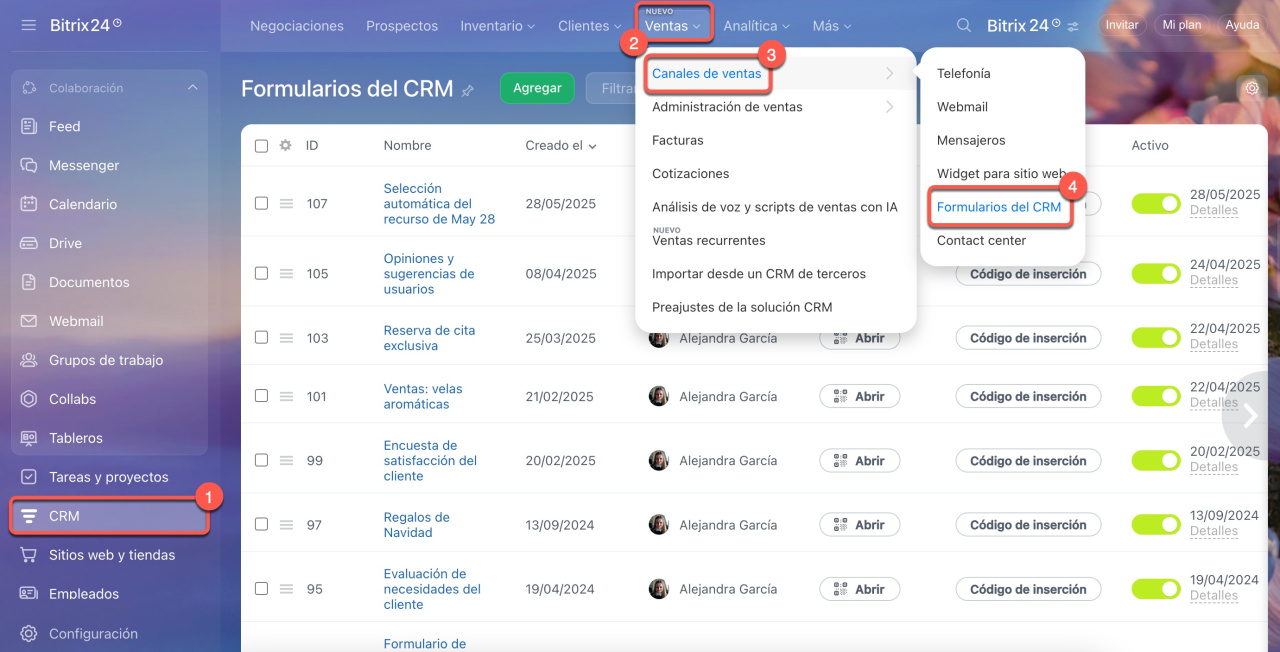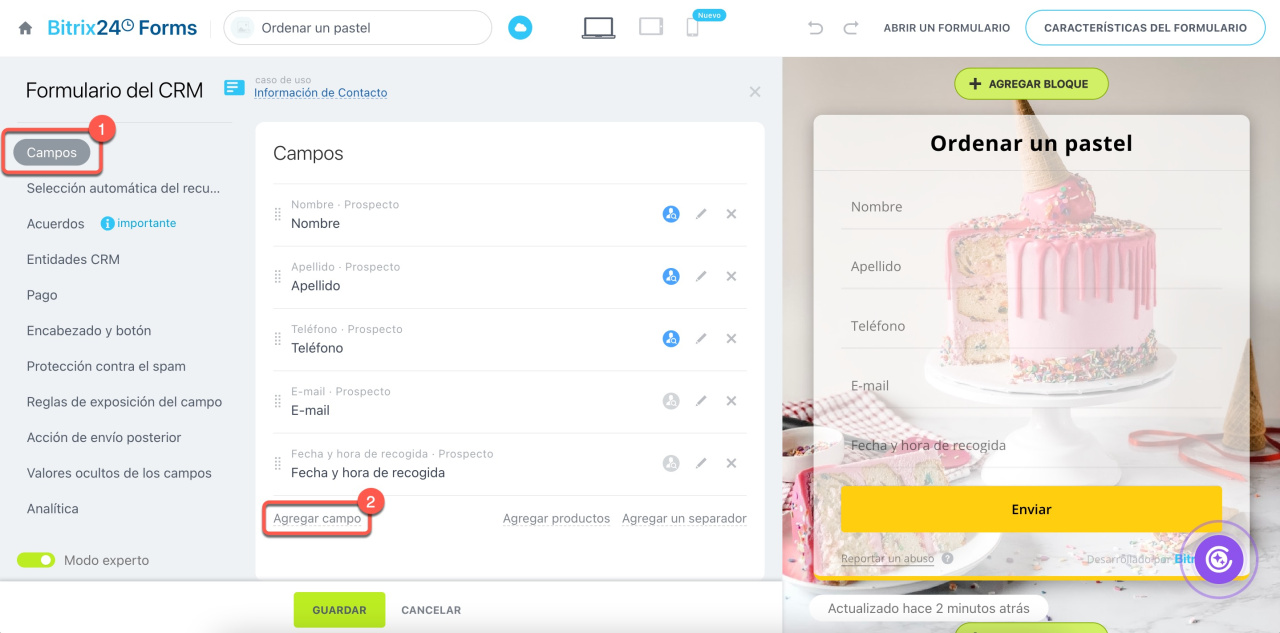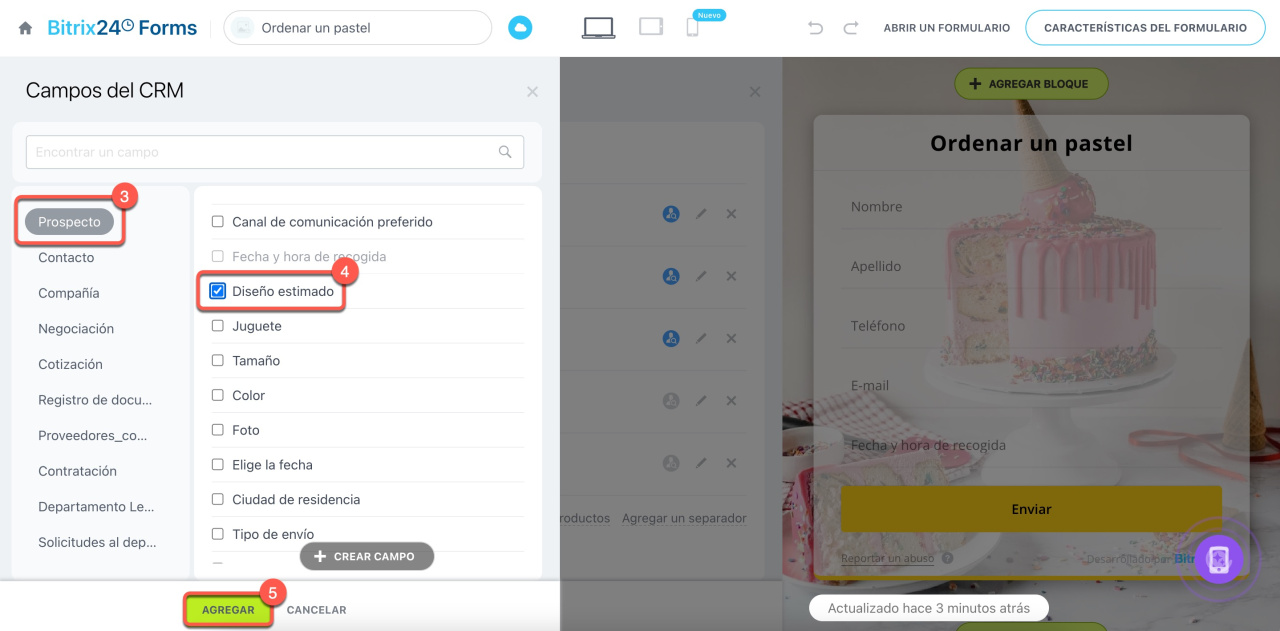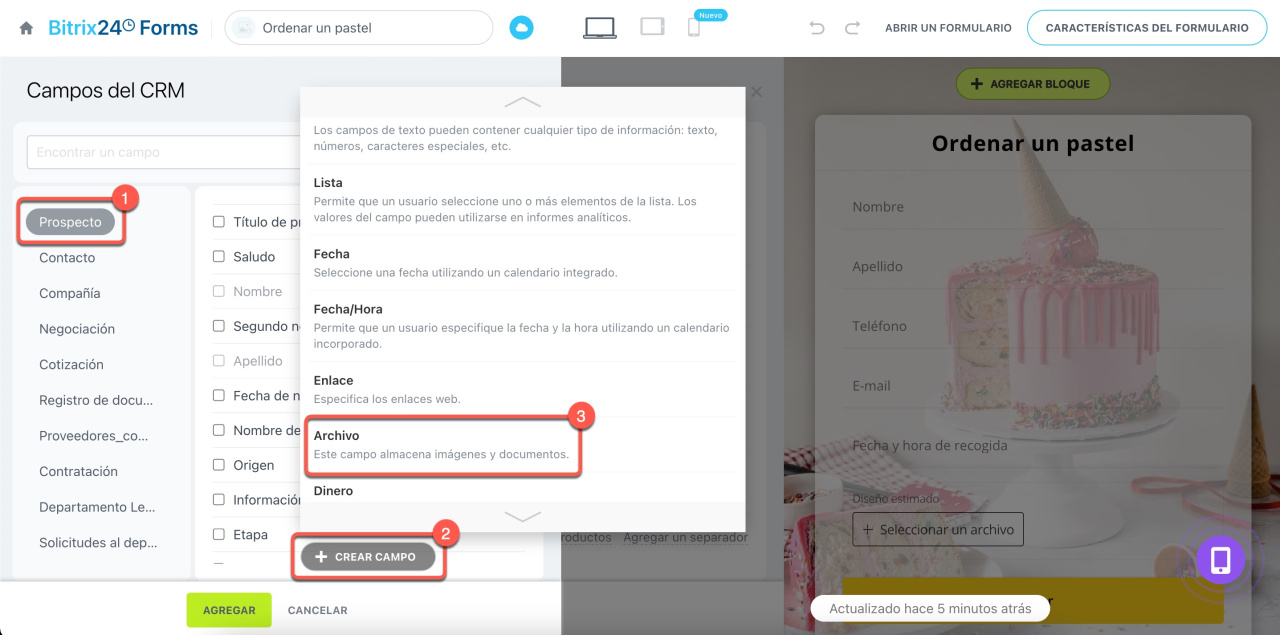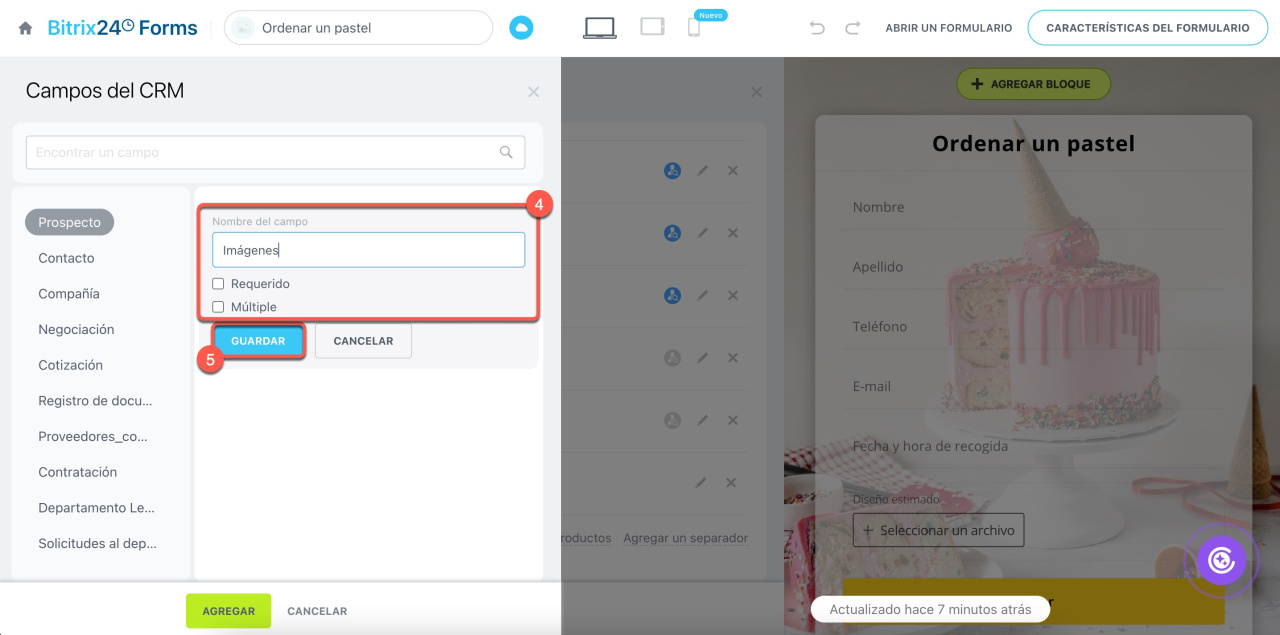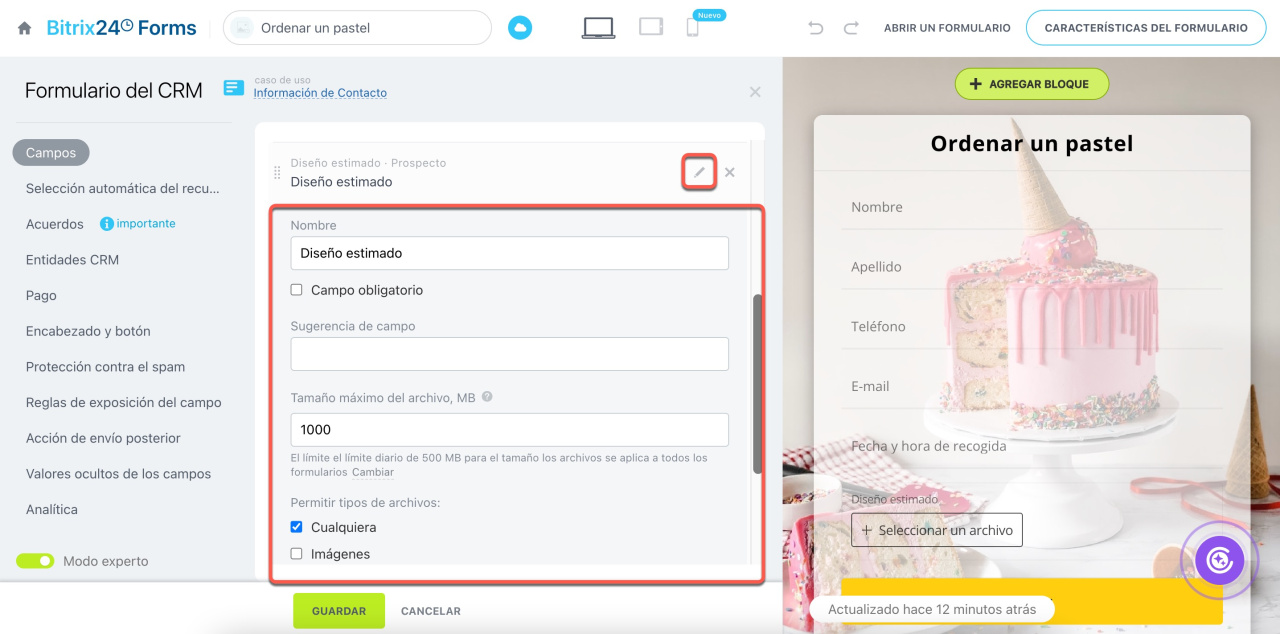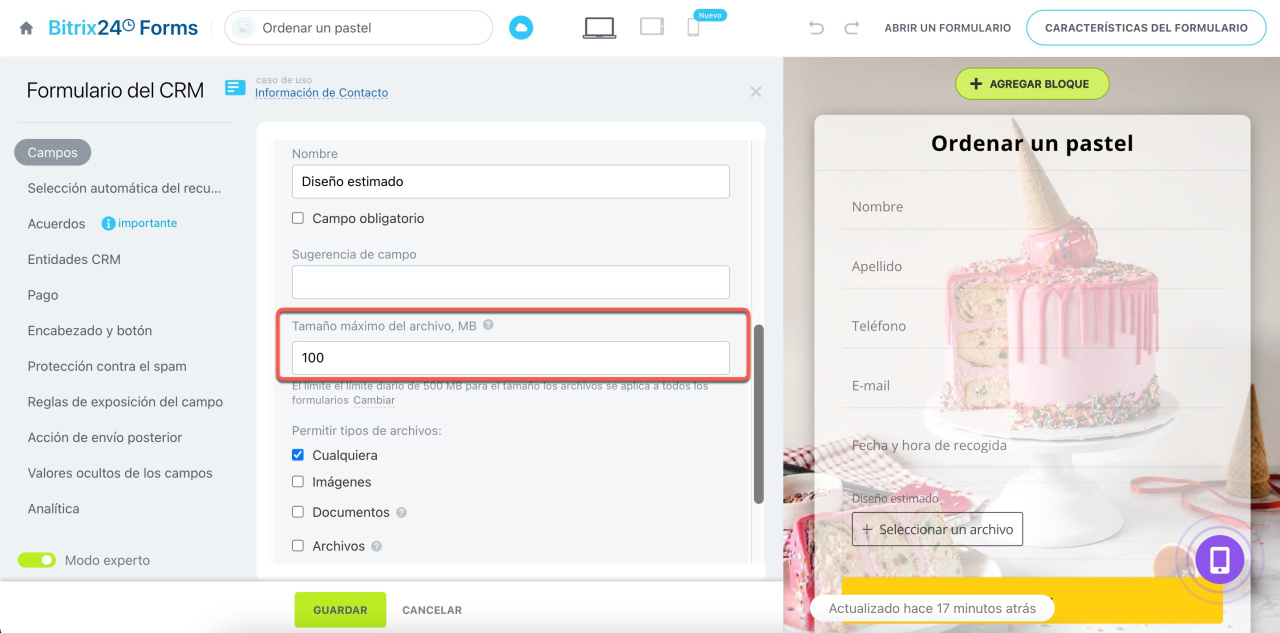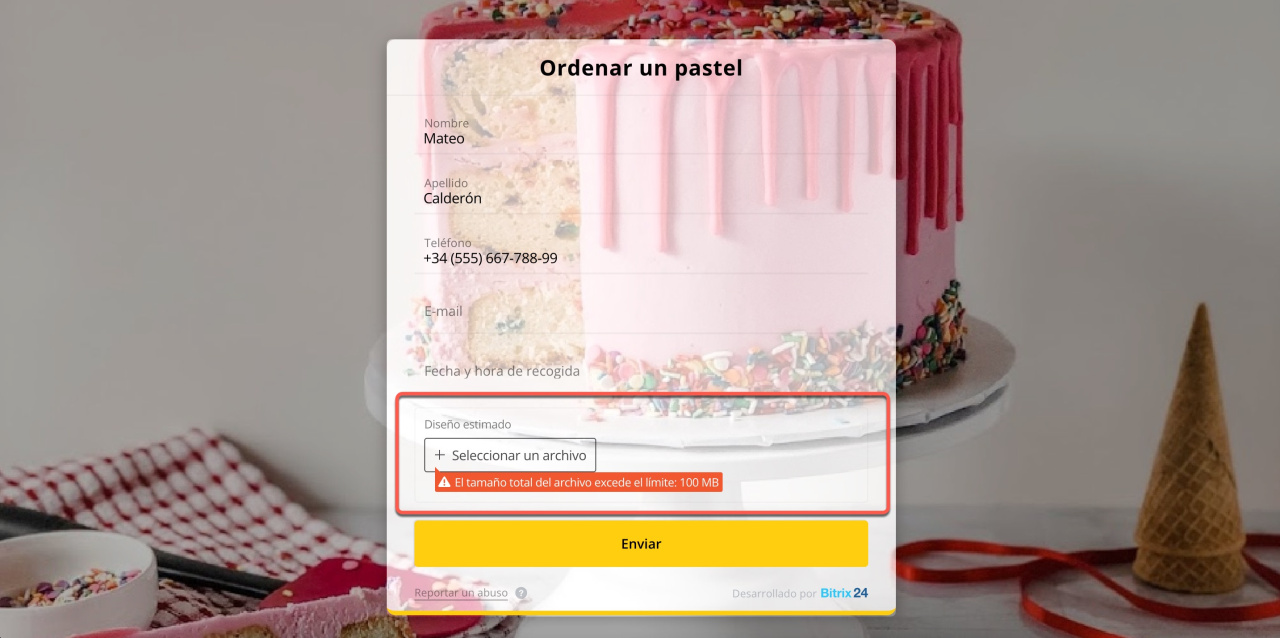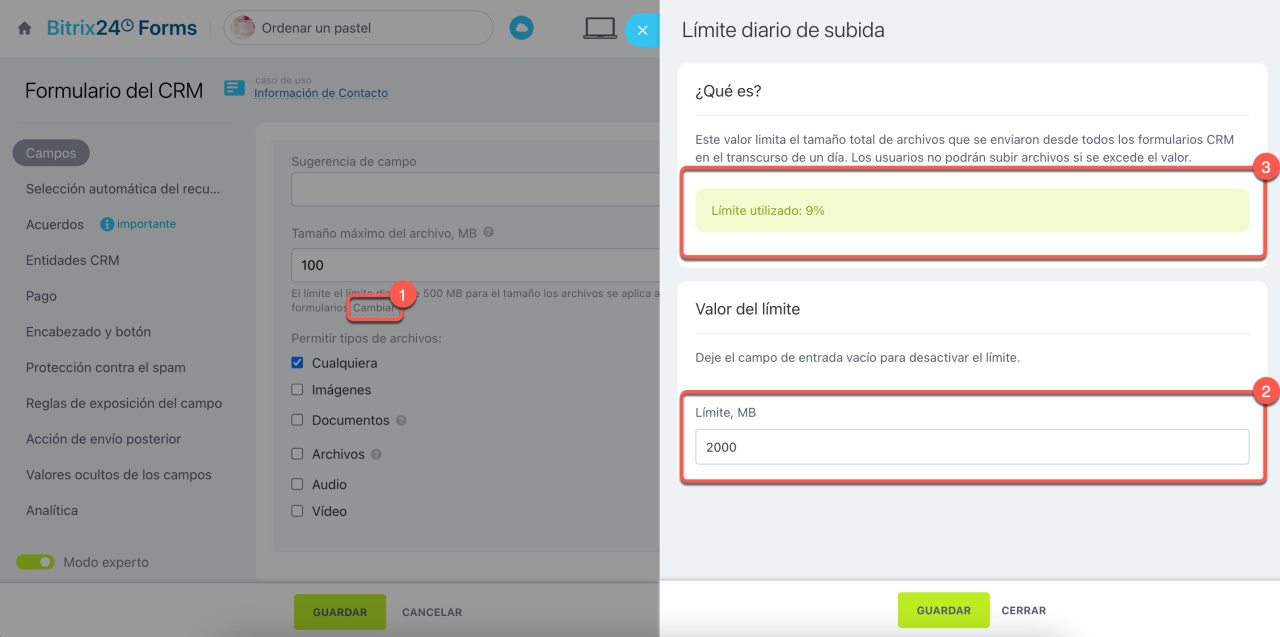En los formularios de CRM de Bitrix24, puedes agregar campos para subir archivos. Los clientes podrán adjuntar imágenes, documentos, archivos comprimidos y otros formatos. Toda la información se guardará automáticamente en CRM.
Ver la página de planes y precios.
Contenido del artículo:
Ve a la sección de CRM > Ventas > Canales de ventas > Formularios de CRM y selecciona el formulario para configurar.
Añadir un campo para subir archivos
En un formulario de CRM, puedes incluir uno o varios campos para subir archivos. Por ejemplo, para cotizar un proyecto de diseño, podrías necesitar imágenes de referencia, planos o un briefing técnico.
- Abre la pestaña Campos.
- Haz clic en Agregar campo.
- Selecciona el elemento de CRM requerido.
- Marca los campos de tipo Archivo que necesites.
- Haz clic en Agregar.
Si no existe un campo adecuado en CRM, puedes crearlo.
- Selecciona el elemento de CRM requerido.
- Haz clic en Crear campo.
- Elige el tipo de campo Archivo.
- Asigna un nombre al campo y configura sus parámetros: requerido y múltiple.
- Guarda los cambios.
El campo personalizado se añadirá automáticamente a la ficha de CRM.
Campos personalizados en CRM
Haz clic en el icono de lápiz para editar el campo y realizar ajustes como:
- cambiar el nombre que verá el cliente en el formulario,
- marcar el campo como múltiple para permitir cargar varios archivos,
- configurar el campo como obligatorio,
- añadir una nota explicativa debajo del campo,
- limitar el tamaño total de archivos y establecer un máximo diario,
- permitir tipos específicos de archivos: imágenes, documentos, archivos comprimidos, audio, video o cualquier formato.
Limitar el tamaño de archivos cargados
Para optimizar el espacio en la nube, puedes configurar límites de tamaño para los archivos en los campos del formulario de CRM
Límite por campo. Por defecto, cada campo acepta archivos de hasta 1000 MB, pero puedes ajustar este valor. Si un cliente intenta subir un archivo más grande, el sistema mostrará un mensaje de error y no permitirá la carga.
Límite diario. Puedes definir un tope máximo para el total de archivos cargados a través de todos los formularios de CRM en un mismo día.
- Haz clic en Cambiar junto al campo Tamaño máximo del archivo.
- Establece el límite que necesites.
- Consulta el espacio disponible en la sección ¿Qué es?. Al alcanzar el límite diario, los clientes no podrán subir archivos hasta el día siguiente. Puedes modificar este límite cuando lo necesites.
Resumen
- Los formularios de CRM permiten incluir campos para que los clientes suban archivos como imágenes, documentos o ZIPs.
- Toda la información se guarda automáticamente en la ficha correspondiente de CRM.
- Puedes seleccionar campos existentes o crear nuevos para archivos.
- Los campos múltiples permiten adjuntar varios archivos.
- Los archivos consumen espacio en la nube: configura límites por campo y un tope diario para todos los formularios.
- Al alcanzar los límites, el sistema bloqueará temporalmente nuevas cargas hasta que se resetee el contador o modifiques los límites.